
Читайте также:
|
Создайте новое изображение размером 420×320 и заполните его черным цветом.
Возьмите инструмент «Выделение эллипса», создайте
окружность размером 200×200 пикселей. Для того, чтобы создать
выделение с правильным соотношением сторон, нажмите
и удерживайте SHIFT или настройте инструмент во вкладке его параметров.
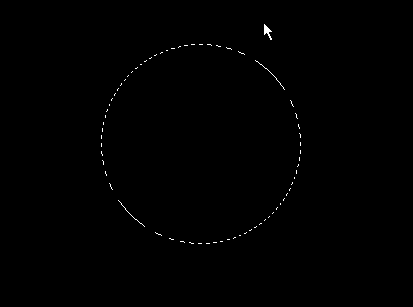
Берем инструмент «Градиент» и в диалоге «Параметры инструмента» меняем тип градиента на «Основной в фоновый (RGB)», формат выбираем «Радиальный». Меняем цвет переднего плана на #a22d5f и фона на #5e042a.

Теперь, когда все настроено, создаем новый слой, называем его «Orb1» и применяем «Градиент» от центра круга к его основанию. Проверяем, у нас должно получиться то же самое:
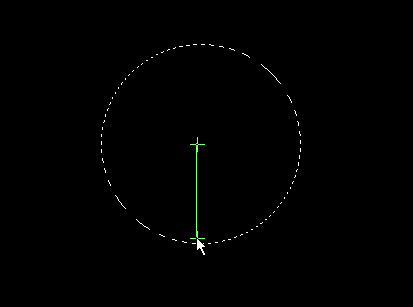
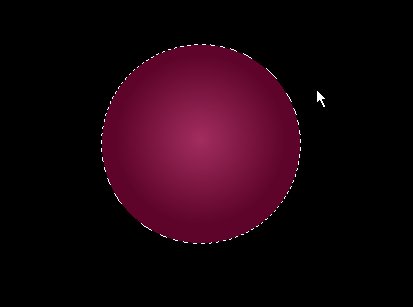
Сделайте дубликат слоя Orb1, назовите получившийся Orb2 и измените режим смешивания на «Перекрытие».
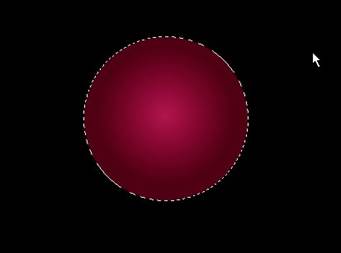
Создайте новый слой, возьмите инструмент «Градиент», снова в настройках инструмента меняем тип градиента на «Основной в прозрачный», задаем радиальную форму. Меняем цвет переднего плана на #ff958a. Теперь применяем этот градиент от центра до края выделения.
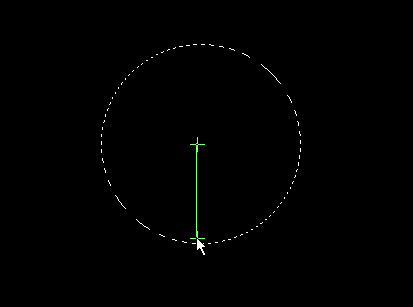
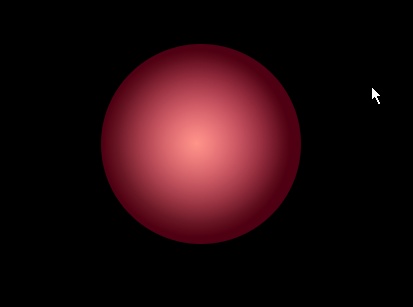
Создайте новый слой, возьмите инструмент «Выделение эллипса» и создайте окружность как на рисунке ниже:
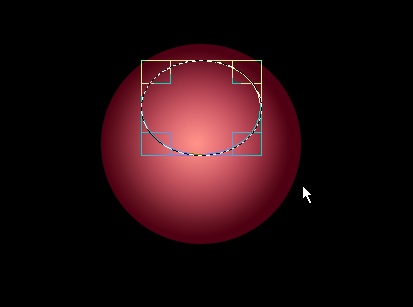
Создайте новый слой, назовите его Circle и заполните его белым цветом. В настройках слоя установите непрозрачность 12%.
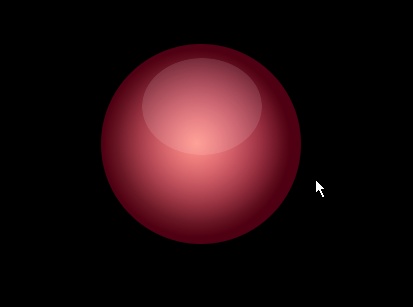
Выберите слой «Orb2» во вкладке слоев. Правой кнопкой мыши щелкните на нем и в появившемся меню выберите пункт «Альфа-канал — Выделенная область». Создайте новый слой, перетащите его, чтобы он был выше всех остальных. Выберите инструмент «Выделение эллипса» и в настройках инструмента задайте «Вычесть из текущего выделения» или зажмите и удерживайте кнопку CTRL, когда будете растягивать выделение.

Теперь тяните овальное выделение, чтобы вычесть часть из основного выделения.
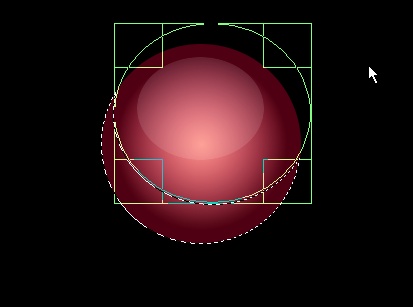
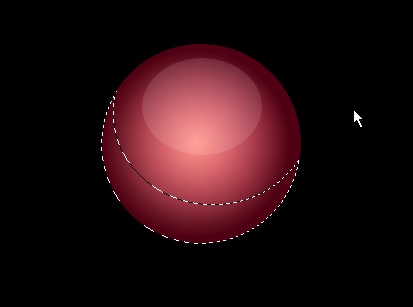
Создайте новый слой и заполните выделение белым цветом, после этого измените непрозрачность слоя на 4.5%.
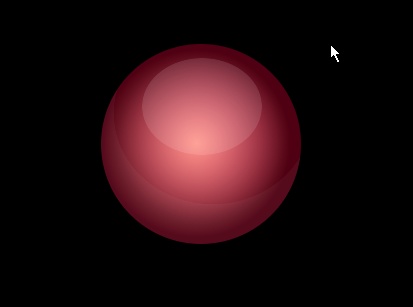
Возьмите инструмент «Выделение эллипса», в настройках поменяйте текущий тип выделения на «Заменить текущее выделение», теперь создайте выделение как на рисунке ниже.
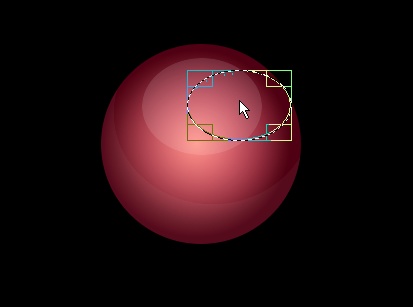
Опять поменяйте тип выделения в настройках инструмента на «Вычесть из текущего выделения» и удалите часть выделения как показано ниже:
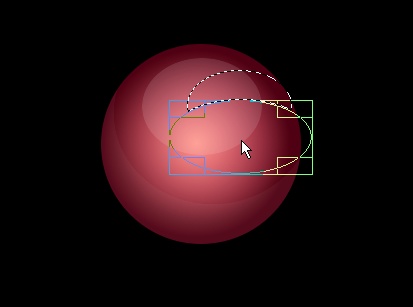
Создайте новый слой, заполните его белым цветом, затем идем в меню «Выделение — Снять выделение». Выбираем инструмент «Вращение» и вращаем наш слой на 40 градусов по часовой стрелке.
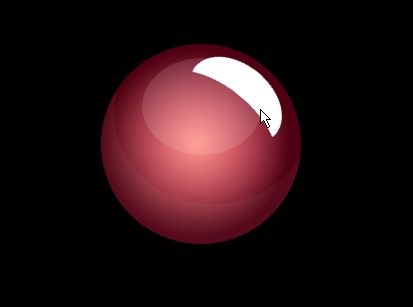
Возьмите инструмент «Контуры» и нарисуйте контур выделения. После этого нажмите на кнопку «Выделение из текста» в настройках инструмента.
У вас должно получиться выделение как на рисунке ниже:
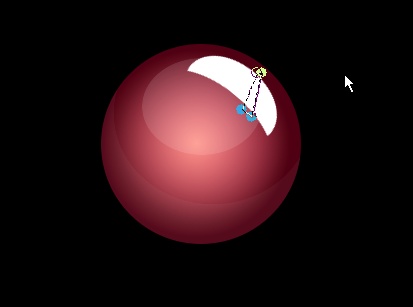
Удалите выделенную область.
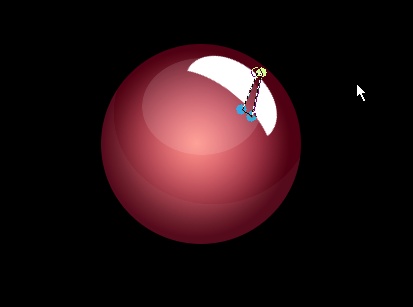
Снимите выделение «Выделение — Снять выделение», задайте слою непрозрачность 7%.
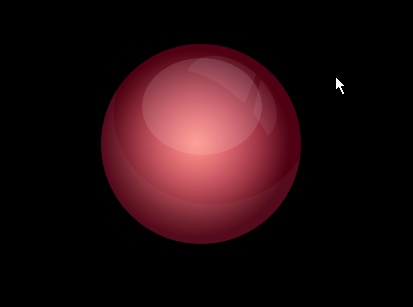
С помощью инструмента «Свободное выделение» создайте выделение как показано на рисунке ниже.
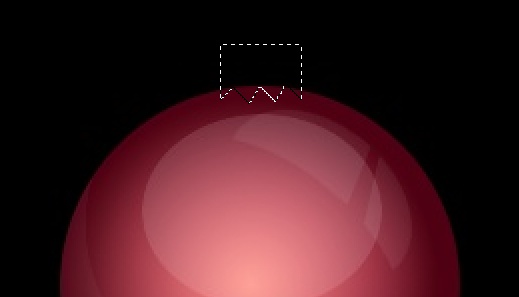
Создайте новый слой и заполните выделение линейным градиентом «Brushed Aluminium». Снимите выделение.

Продублируйте получившийся слой, отразите его по вертикали (Слой – Преобразования – Отразить по вертикали). Перетащите отраженный слой к предыдущему слою, примените Гауссово размывание (Фильтры — Размывавние — Гауссово размывание) с параметром
5 px, и ластиком с мягкими краями сотрите нижнюю
часть получившегося слоя и задайте ему непрозрачность 50%.

Создайте новый слой, при помощи инструмента «Эллиптическое выделение» создайте новое выделение и заполните его тем же градиентом.
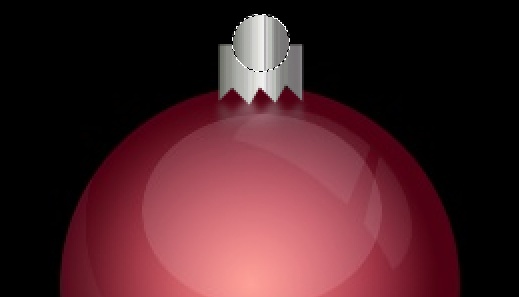
Уменьшите выделение на 3 px (Выделение — Уменьшить) и удалите ненужную часть (клавиша Del на клавиатуре). Снимите выделение. Зайдите в диалог «Яркость-Контраст» (Цвет – Яркость-Контраст) и уменьшите яркость на 30-40 пунктов.
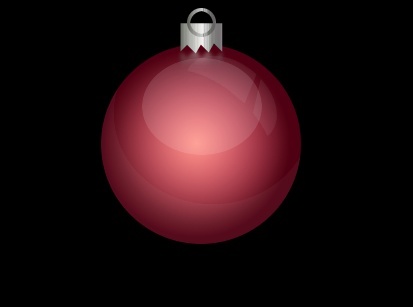
В диалоге слоев перетащите слой с окружностью под два последних слоя с алюминиевыми градиентами.

Источник:
Анна Павлова http://solnushki.ru/creative/tutor/gimp/000332
Дата добавления: 2015-08-27; просмотров: 69 | Нарушение авторских прав
| <== предыдущая страница | | | следующая страница ==> |
| Как это работает? | | | Вагинальные шарики |